拿到新的GoPro還不知道要怎麼運用嗎
這裡呢就要教大家怎麼樣
將手機與GoPro做配對、連結連線
首先長按前方按鈕打開GoPro
觸控一下螢幕拿跑出下方圖片的第一張圖
然後手指觸摸紅色圓點往下滑並等到顯示解鎖完畢就是解開螢幕鎖了
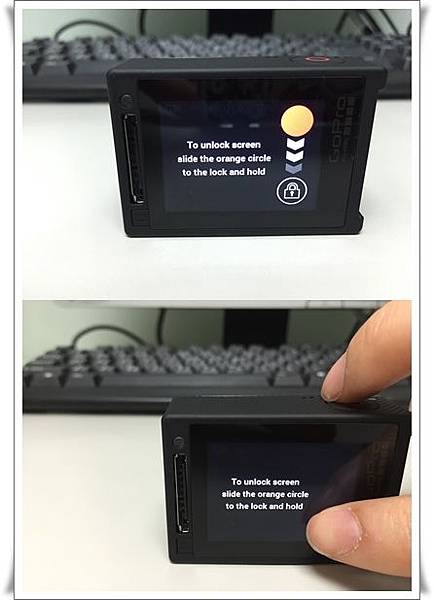
接著觸控一下螢幕
由左至右滑開,然後會跳出下圖選單
第一個Video為錄影模式
第二個Single為單張拍照模式
第三個Brust為連拍模式
第四個Playback為播放影像模式
第五個Setup為設定模式
選取Setup做設定配對

進到此畫面
選取第一個Wirelees:Off
就可以將網路打開打
顯示下圖下方ON即為開啟

然後至APP下載GoPro APP
打開GoPro APP,點選CONNECT YOUR CAMERA
要做配對
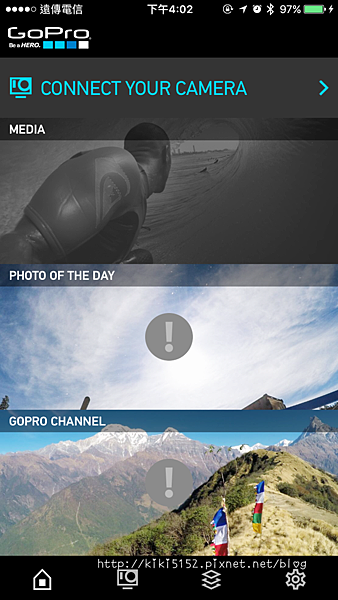
再點選ADD CAMERA
新增你的GoPro
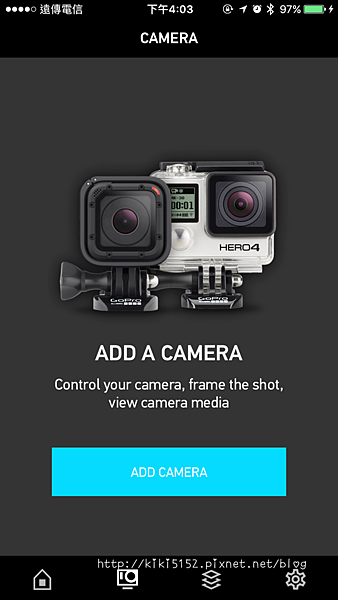
這裡就是要選擇你的機型
HERO4 BLACK黑色版 或 SILVER銀色版
都是選擇HERO4
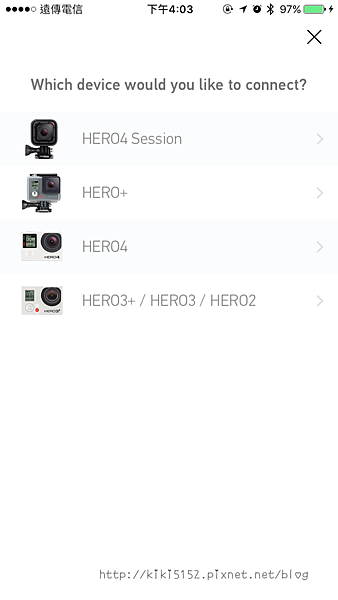
確認GoPro是否仍然開機
如果還是開著機沒錯就按繼續APP會自己再確認一次
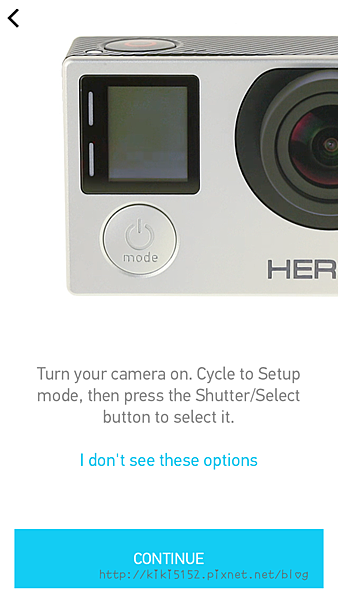
接著在GoPro設定裡按連結GoPro App
開啟藍牙配對GoPro
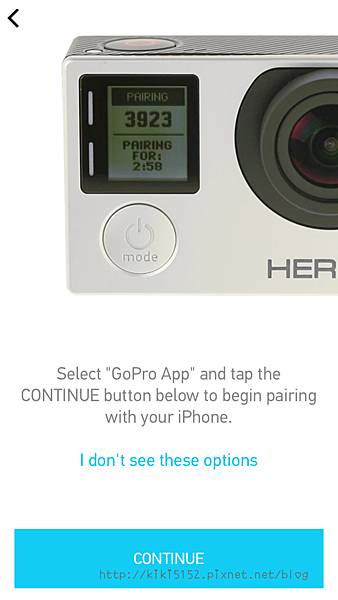
GoPro會顯示一組四位數字的號碼
要讓你將GoPro與手機做配對
這組數字只有2:30內有效
如果超過時間就在按一次
會在給一組新的號碼

在手機上輸入GoPro所顯示的配對數字四碼然後按配對
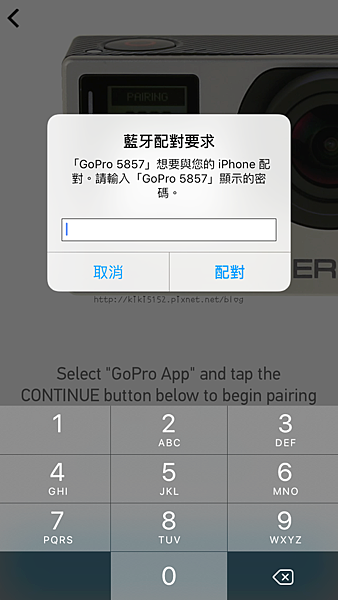
接下來手機APP會出現下列畫面
再來就可以開始設定帳號及密碼
建議大家最好要把自己的帳號、密碼記起來或者拍照留底
因為這可能很久才會輸入一次
尤其是在要更換手機的時候
換手機至少都要好幾個月以後的事了吧
我想應該不會有人記得當時所設定的密碼了
像我自己就是一個很好的例子

接著到手機連結Wi-Fi設定裡
選取剛剛所設定的帳號
輸入剛才所設定的Wi-Fi密碼
成功連接Wi-Fi後
接著回到GoPro App
就會出現你所設定的名稱
接著按CONTROL
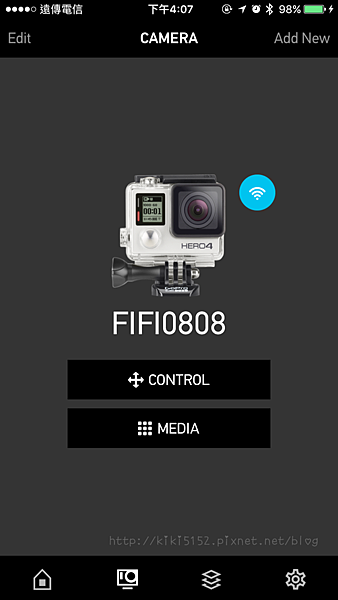
進入到這個畫面就代表連結成功囉
手機就會出現GoPro內拍到的畫面
右下角那個板手是設定的意思
板手左邊那個就是模式
選好角度及調好所要的模式
按下紅色的按鈕就可以拍照或是錄影了


連結完就可以隨心所欲的使用GoPro拍照囉
不管是單拍、連拍、錄影都可以用手耭APP使用喔
當然按畫面左下角那個9個格子的圖案
是可以看影像喔
希望這篇有幫助到有問題的人
如果有什麼問題可以問牛牛
如果牛牛知道一定會回答
如果牛牛不知道也會想辦法找到答案給大家的



 留言列表
留言列表


